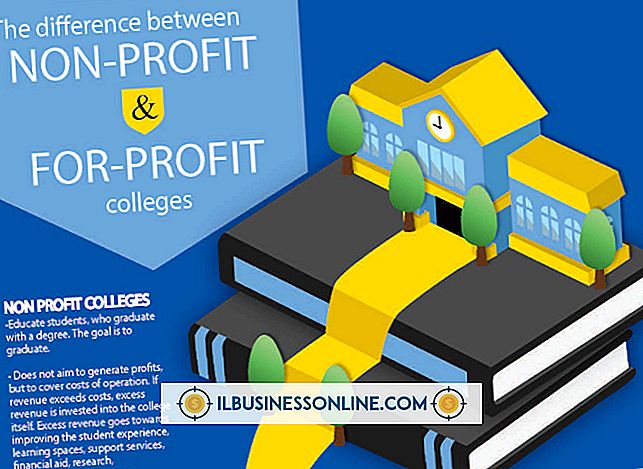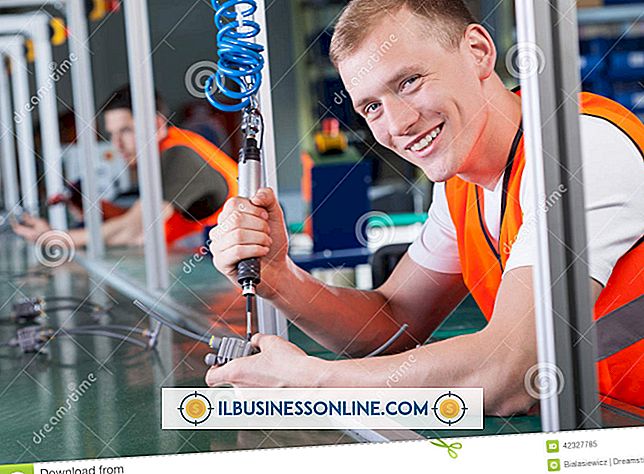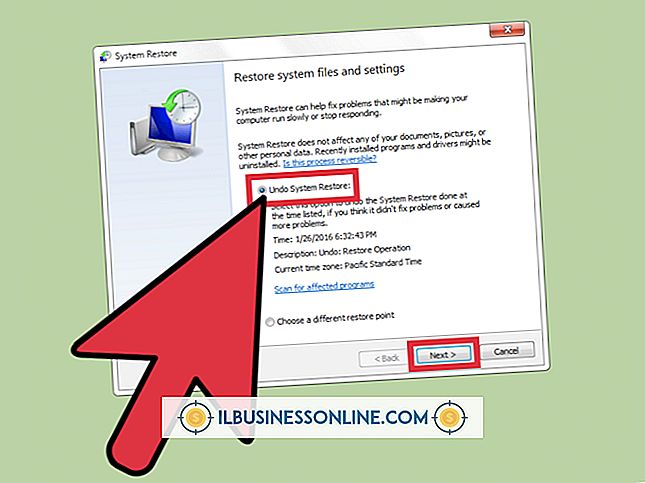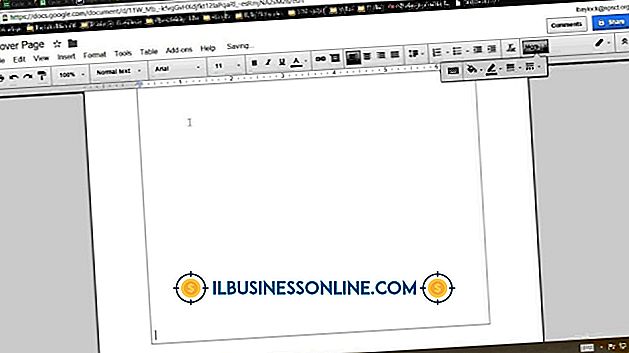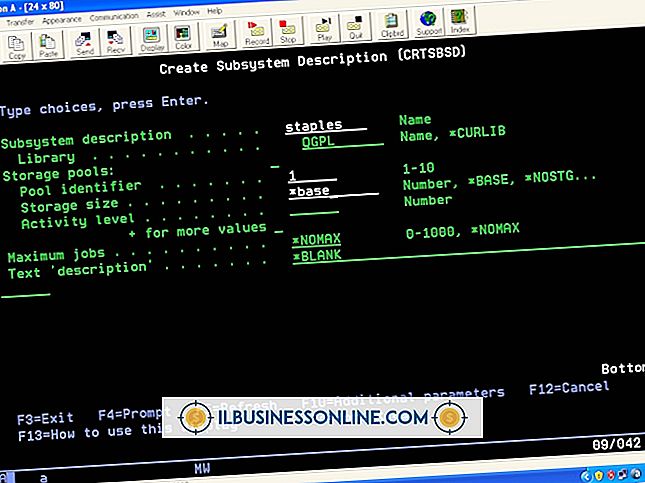Hoe te linken naar Facebook in uw Gmail-handtekening
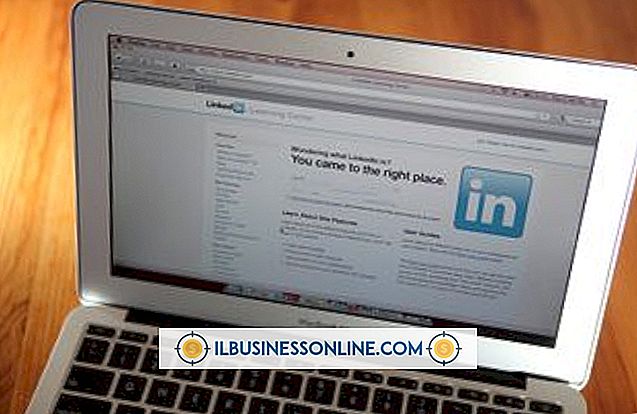
Met Gmail kun je een aangepaste handtekening onder aan alle e-mails toevoegen wanneer je een e-mail beantwoordt, doorstuurt of verzendt. Door een link naar uw Facebook-profielpagina of fanpagina in uw Gmail-handtekening toe te voegen, kunt u uw Facebook-account bekendmaken en uw Facebook-netwerk uitbreiden. Om een koppeling te maken naar Facebook op je Gmail-handtekening, kopieer je het URL-adres van de Facebook-pagina en voeg je het link-adres toe met de handtekeningeditor van Gmail.
1.
Log in op Facebook. Klik op "Profiel" in het bovenste navigatiemenu om uw profielpagina te openen. Klik en markeer de pagina-URL in de adresbalk van uw webbrowser. Druk op "Ctrl" en "C" op het toetsenbord van uw computer om het adres naar uw klembord te kopiëren. Om de URL voor uw Facebook-fanpagina te kopiëren, gaat u naar de pagina in uw webbrowser en volgt u dezelfde procedure.
2.
Log in bij Gmail. Klik op de knop 'Instellingen' met het steeksleutelpictogram aan de rechterkant van het hoofdnavigatiemenu. Klik op 'E-mailinstellingen' in het contextmenu. Hiermee wordt de pagina Mail-instellingen in het gedeelte Algemeen geopend.
3.
Blader naar het gedeelte Handtekening onderaan de pagina om de tool voor het bewerken van Gmail-handtekeningen te bekijken.
4.
Klik in het tekstinvoerveld. Als u al een handtekening gebruikt, klikt u boven of onder de bestaande handtekeningtekst.
5.
Klik op de toolknop "Link" met het pictogram van de kettinglink in de werkbalk boven het invoerveld. Plak de Facebook-URL in het invoervak Webadres. Typ de linktekst in het invoervak Tekst naar weergave; typ bijvoorbeeld 'Mijn Facebook-profiel' of 'Mijn Facebook-ventilatorpagina'. Klik op de knop 'OK' om uw wijzigingen op te slaan en het dialoogvenster Koppeling te sluiten.
6.
Scroll naar de onderkant van de pagina. Klik op de knop "Wijzigingen opslaan". Gmail voegt nu alle e-mailberichten met de Facebook-link toe aan je handtekening.
Tip
- Als je je naam, contactgegevens en andere informatie in je Gmail-handtekening nog niet hebt ingevoerd, voeg je deze informatie toe in stap vijf. U kunt ook een afbeelding aan uw handtekeningbestand toevoegen door op de knop "Afbeelding" te klikken en een foto of afbeelding op de harde schijf van uw computer te uploaden.